excel 应用程序允许用户在一张表中组织他们的数据,该表可以包含数字或字母数字值。不仅如此,用户还可以通过使用单元格编号和预定义的数学运算(如求和、小计等)应用一个或多个公式来操作数据。
一些用户报告说他们的 Excel 应用程序中缺少公式栏,他们无法找到它。系统上的其他一些用户在应用程序中启用它可能会隐藏它。
在本文中,我们将向您展示如何在 Windows 系统上的 MS Excel 应用程序中显示或隐藏公式栏。
第 1 步:打开系统上的Excel应用程序。为此,首先按Windows键并在键盘上键入excel 。
第 2 步:然后,按Enter键或从搜索结果中选择Excel应用程序,如下面的屏幕截图所示。
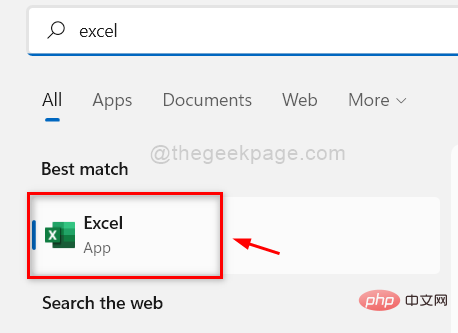
第 3 步:现在您需要从计算机中打开任何现有保存的 Excel 工作表,或者只需从选项中单击空白工作簿,如下所示。
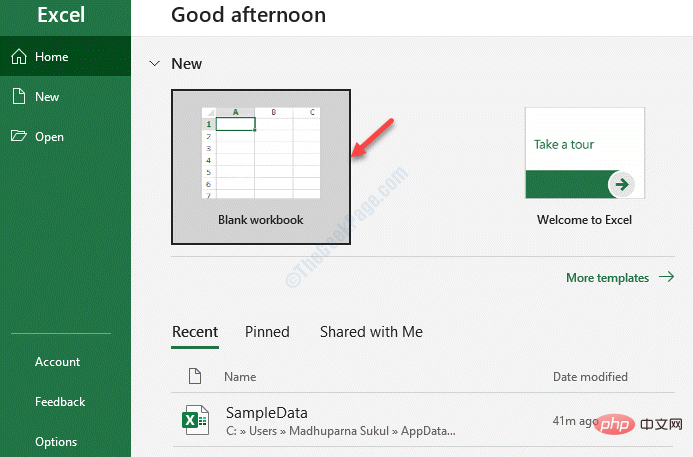
第4步:打开excel表格后,转到顶部菜单栏,然后单击最右角的查看,如下所示。
第 5 步:然后,在“显示”部分,您将看到“公式栏”复选框。
注意:请确保您单击了工作表中的任何单元格。否则,公式栏复选框选项将显示为灰色。
第 6 步:请单击“公式栏”复选框,使其显示在功能区下方,如下图所示。
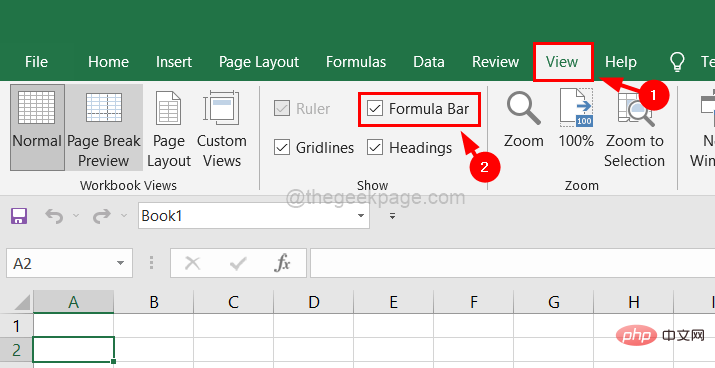
第 7 步:如果您不需要公式栏,那么您可以通过取消选中公式栏复选框来隐藏它,以便在 Excel 应用程序中为工作表留出更多空间,如下所示。
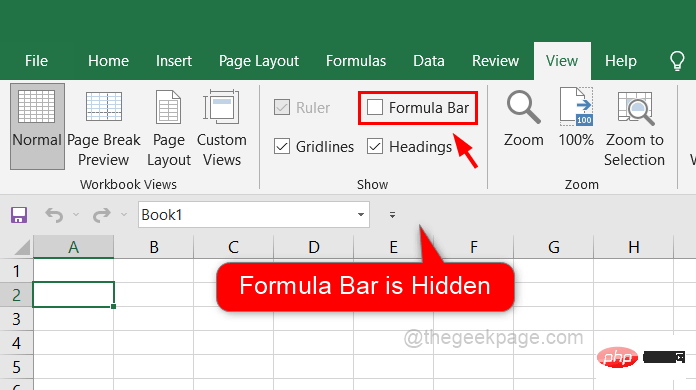
而已。这样,您可以在系统上的 Excel 应用程序中显示/显示或隐藏公式栏。
以上就是如何在 MS Excel 中显示或隐藏公式栏的详细内容,更多请关注php中文网其它相关文章!

全网最新最细最实用WPS零基础入门到精通全套教程!带你真正掌握WPS办公! 内含Excel基础操作、函数设计、数据透视表等




Copyright 2014-2025 https://www.php.cn/ All Rights Reserved | php.cn | 湘ICP备2023035733号